متنهای زنده iOS 15 روی آیفون/آیپد کار نمیکنند؟
بسیاری از طرفداران اپل برای بهروزرسانی نرمافزار iOS 15 خود و آزمایش همه ویژگیهای جدید هیجانزده بودند. یکی از آنها برقراری ارتباط از طریق متن زنده بود که راهی مناسب برای خواندن پیامها بدون باز کردن قفل آیفون یا باز کردن برنامه دیگری مانند WhatsApp بود. در این مقاله به بررسی متنهای زنده iOS 15 می پردازیم.
با این حال، برخی از کاربران هنگام امتحان کردن این مورد با مشکلاتی مواجه شدند که در آیفون آنها کار نمی کند. با این حال، راهحلهای کاربردی آسان برای رفع خطای عدم کارکرد متن زنده در دسترس هستند و ما در این پست به همه آنها خواهیم پرداخت.
چرا متنهای زنده iOS 15 در iPhone/iPad کار نمی کند؟
اگر با متن زنده در iOS 15 و iPadOS مشکل دارید، ممکن است به این دلیل باشد که دستگاه شما سازگار نیست. در واقع، دلایل مختلفی وجود دارد که چرا این ویژگی جدید ممکن است برای برخی افراد کار نکند – عکس بسیار مبهم یا تار است که به دلیل مشکلات دوربین وجود دارد. فضای ذخیره سازی کم در دسترس است زیرا به روز رسانی های سیستم به فضای بیشتری نسبت به معمول نیاز دارند که می تواند منجر به مشکل کار نکردن متن زنده شود.
در بخش زیر نحوه غلبه بر مشکل زمانی که متن زنده در iOS 15 کار نمی کند به اشتراک گذاشته می شود!
6 روش موثر برای رفع عدم کارکرد متن های زنده
نه یک، بلکه 6 تکنیک قوی وجود دارد که می توانید از آنها استفاده کنید تا ویژگی متن زنده در آیفون خود دوباره کار کند. در اینجا، ما راه حل گام به گام همه آنها را به اشتراک می گذاریم.
1. پشتیبانی دستگاه را بررسی کنید
Live Text یک ویژگی جدید است که به کاربران اجازه میدهد بهروزرسانیهای زنده را با پیامهای خود ارسال کنند. این به یک آیفون XS یا جدیدتر و همچنین iOS 15 یا بالاتر روی دستگاه شما نیاز دارد – اگر در مورد سازگاری سؤالی دارید، لطفاً قبل از اجرای این عملکرد با پشتیبانی اپل تماس بگیرید.
2. متن زنده را برای Camara & Photos فعال کنید
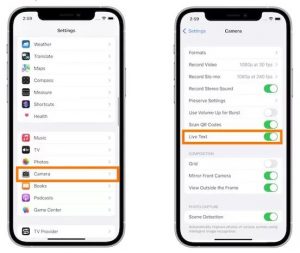
مطمئن شوید که عملکرد متن زنده را در آیفون خود پس از به روز رسانی به iOS 15 فعال کرده اید. در غیر این صورت، همچنان با خطای عدم کارکرد متن های زنده iOS 15 مواجه خواهید شد.
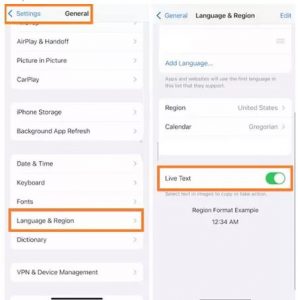
دستورالعمل های فهرست شده در زیر را برای فعال کردن متن های زنده برای دوربین اعمال کنید:
منوی تنظیمات آیفون را باز کنید و روی نماد دوربین ضربه بزنید.
تب Live Text را پیدا کرده و آن را روشن کنید.
رفع نشدن متن زنده، متن زنده را برای کامارا فعال کنید
اگر می خواهید متن های زنده را برای سایر برنامه ها فعال کنید، روش ساده به شرح زیر است:
از تنظیمات، منوی عمومی را باز کنید و روی زبان و منطقه ضربه بزنید.
سپس، تب Live Text را پیدا کرده و آن را روشن کنید.
رفع نشدن متن زنده، متن زنده را برای عکسها فعال کنید
3. تغییر زبان
ویژگی متن زنده در تلفن شما ممکن است کار نکند زیرا فقط انگلیسی، چینی (از جمله ساده و سنتی)، آلمانی، ایتالیایی، فرانسوی، آلمانی، پرتغالی و اسپانیایی را پشتیبانی می کند. فرض کنید تنظیمات آیفون را با زبان دیگری تنظیم کرده اید. در این صورت، ممکن است این ویژگی از تشخیص آنچه گفته میشود جلوگیری کند.
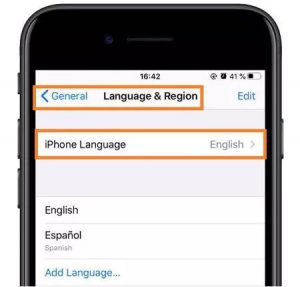
زبان را از منوی تنظیمات تغییر دهید و خطای متن زنده را برای همیشه برطرف کنید:
پس از وارد شدن به تنظیمات آیفون، به قسمت General رفته و زبان و منطقه را انتخاب کنید.
سپس بر روی iPhone Language ضربه بزنید و یکی از زبان های ذکر شده در بالا را انتخاب کنید.
خودشه!
رفع نشدن متن زنده تغییر زبان
4. برنامه را مجدداً راه اندازی کنید
گاهی اوقات بهتر است برنامه ای را که در آیفون به خوبی پاسخ نمی دهد ببندید و آن را مجددا راه اندازی کنید. در مورد Live Text نیز مشابه است، زیرا میتوانید دکمه Home را فشار دهید و برنامه را بکشید.
5. آیفون را ریستارت کنید
علاوه بر فعال کردن مجدد برنامه در آیفون، می توانید دستگاه را مجددا راه اندازی کنید تا مشکل کار نکردن متن زنده را برطرف کنید. برای این کار، به سادگی دکمه روشن/خاموش را فشار دهید/ نگه دارید تا زمانی که نوار لغزنده را روی صفحه نمایش ببینید. سپس نوار لغزنده را برای خاموش کردن حرکت دهید و آن را مجددا راه اندازی کنید تا به آیفون دسترسی پیدا کنید.
6. آیفون خود را ریست کنید
اگر همه چیز شکست خورد، تنظیم مجدد دستگاه معمولا بهترین راه برای رفع مشکل کار نکردن متن های زنده iOS 15 است. این فرآیند ساده است و می توانید با دنبال کردن دستورالعمل های ذکر شده در زیر آن را یاد بگیرید:
منوی تنظیمات آیفون را باز کرده و به دکمه General دسترسی پیدا کنید.
سپس Reset را فشار دهید و روی Reset All Settings ضربه بزنید.
برای تایید اقدام، رمز عبور را وارد کنید.
رفع نشدن متن زنده تنظیم مجدد آیفون
خبر خوب: 100% ابزار کاری برای رفع مشکل کار نکردن متن زنده
اگر هنوز به انتهای متن زنده که با آیفون مبتنی بر iOS 15 کار نمی کند نرسیده اید، یک ابزار تعمیر سیستم مانند iToolab FixGo این کار را انجام می دهد. با آیفون 13 و iOS 15 که به تازگی منتشر شده است سازگار است و پیشنهاد می کند یک مشکل سیستم اضافی 200+ را برطرف کند، بدون اینکه باعث از دست رفتن اطلاعات شود. همچنین، نرم افزار می تواند iPhone/iPad را بدون رمز عبور بازنشانی کند.
رایگان برای ورود/خروج از حالت بازیابی آیفون.
رفع مشکلات سیستم iPhone/iPad/Apple TV.
iOS 15 را به هر نسخه پشتیبانی شده تنزل دهید.
پشتیبانی از تمام دستگاه ها و نسخه های iOS
در اینجا نحوه فعال کردن متن های زنده در آیفون خود با FixGo آمده است:
مرحله 1: FixGo را راه اندازی کنید
همزمان با اتصال آیفون به کامپیوتر، برنامه را اجرا کنید. پس از دسترسی به صفحه اصلی، روی حالت استاندارد کلیک کنید و گزینه Fix Now را انتخاب کنید.
رفع نشدن متن زنده
مرحله 2: نرم افزار را دانلود کنید
اکنون، تب Browse را فشار دهید و f را انتخاب کنید.
قدیمی تر جایی که می خواهید فایل سیستم عامل را ذخیره کنید.
رفع نشدن متن زنده
مرحله 3: آیفون را تعمیر کنید
در نهایت، دکمه Repair Now را بزنید تا سیستم عامل دانلود شده روی آیفون نصب شود و عملکرد متن زنده دوباره کار کند.
رفع نشدن متن زنده
مردم همچنین می پرسند: چگونه از متن زنده iOS 15 استفاده کنیم؟
اگر کاربر جدید آیفون هستید و نمی دانید چگونه از قابلیت متن زنده استفاده کنید، این بخش را دنبال کنید.
1. از متن زنده در دوربین استفاده کنید
برنامه دوربین را در تلفن خود باز کنید و آن را به سمت متنی که می خواهید دستگاه تشخیص دهد نشان دهید.
بعد، روی نماد متن زنده ضربه بزنید.
گزینه «کپی»، «انتخاب همه» یا «نگاه کردن» را انتخاب کنید تا نتایج را مطابق با آن مدیریت کنید.
2. از متن زنده در عکس ها استفاده کنید
از آیفون، به عکسی با متنی که میخواهید دستگاه شناسایی کند، دسترسی پیدا کنید.
در مرحله بعد، روی نماد متن زنده ضربه بزنید تا متن خاص در تصویر برجسته شود، که فوراً آن را تشخیص می دهد.
3. از متن زنده در سافاری استفاده کنید
مرورگر سافاری را باز کنید و یک تصویر را انتخاب کنید و یک منوی متنی خواهید دید.
Show Text را انتخاب کنید، که دوباره متن عکس را برجسته و تشخیص می دهد.
خلاصه
ویژگی جدید متن زنده بدون شک منحصر به فرد است. با این حال، وقتی با مشکل کار نکردن متن زنده مواجه شدید، تمام هیجان به راحتی از بین می رود. با این وجود، اکنون می دانید که چگونه با استفاده از راه حل های ذکر شده در این راهنما، مشکل را برطرف کنید. علاوه بر این، بهترین روش استفاده از iToolab FixGo است زیرا کار را سریعتر از سایر گزینه ها تکمیل می کند.
بدین شکل متنهای زنده iOS 15 را بررسی کرده ایم.
- یکشنبه ۱۲ دی ۰۰ ۱۳:۲۸
- ۱۴ بازديد
- ۱ نظر
نحوه استفاده از قابلیت تبدیل صدا به متن در اندروید با کمک Google (بهترین روش موجود برای زبان فارسی و همه زبانها)
معمولا می توانید در هر برنامه ای که تایپ می کنید، از این قابلیت استفاده کنید. برای استفاده از این ویژگی، روی فیلد متن ضربه بزنید تا صفحه کلید تلفن هوشمند تان ظاهر شود. وقتی که صفحه کلید شما باز می شود، باید نماد میکروفون را ببینید . با کلیک بر روی آیکون میکروفون، ویژگی صدا به متن فعال می شود.
اگر می خواهید دست از حرف زدن بکشید، تنها کاری که باید انجام دهید این است که روی میکروفون ضربه بزنید . با ضربه زدن مجدد، ویژگی تبدیل صدا به متن دوباره فعال می شود.
جالب آموز